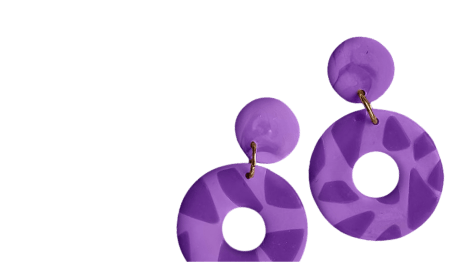Итак, в прошлый раз мы остановились на базе данных наших работ (позиций). Предыдущие части про Excel: и .
Для примера отчетов я буду использовать базу работ мастера "", любезно согласившейся поучаствовать в статье. Спасибо! Но часть данных придумана мной, не удивляйтесь :)
Были внесены незначительные правки, например, в статусах добавилось ещё два поля: "для заказа" и "для примера", чтобы видеть, что именно выставлено в магазине. Некоторые столбцы были удалены за ненадобностью.
Это не должно повлиять на Вашу базу! Техническую часть отчетов разберу подробно, а столбцы могут быть любые другие.
Изначально наша база выглядит так: сортировка по дате выставки по возрастанию, самые ранние - вверху. Важно, чтобы все заголовки вверху - от № до статуса были заполнены. Желательно, чтобы были заполнены и большинство данных в списке, которые у Вас имеются. ![]()
![]()
Если база получается большая (для больших магазинов), то старые строки можно скрывать группировкой - как описано в .
Вот так:
![]()
Создание первого отчета - подробное описание
Начинаем генерить отчеты. Курсор находится в любой ячейке нашего списка, например, на одной из работ.
Создаем сводную таблицу. Это очень удобный способ работы с базой. Большой плюс его также в том, что в ней нельзя удалить или как-то испортить базовые данные.
Встаем на любую ячейку нашей базы и в меню Данные - Сводная таблица. Проходим по очереди пункты диалога. Создаем новую таблицу в новом листе. Про сводные таблицы также описано в публикации Nia"".![]()
![]()
![]()
![]()
![]()
Немного сухого текста в качестве теории. Потом станет понятнее.
Мы видим четыре места для данных: поля страниц, поля строк, поля столбцов и элементы данных. Для отчета нагляднее указать по одному полю в элементах данных и поле столбцов, не более 2-3 полей - в строках и не более 3-4 в поле страниц.
В поле элементы данных лучше всего собирать либо сумму продаж, либо количество позиций. Поэтому надо ставить такие поля, как "Сумма", "Итого".
В поле страниц советую ставить такие поля, как "статус", "Коллекция", "Категория".
В поле столбцов надо ставить поля вроде "да-нет". Иначе таблица растянется очень в ширину и будет не наглядна.
В поле строк можно ставить что угодно, может получится то, что Вам нужно.
Если Вы что-то поставили не то, не туда, не так - все приобрело странный иили устрашающий вид - просто нужно зацепить левой кнопкой мыши за все серые поля в таблице и утащить их в угол Excel. Там появится крестик удаления поля - после отпуска кнопки данные пропадут из таблицы. Но в базе ничего не изменится! и это радует.
А теперь примеры отчетов.
В базе мы ведем весь список продаж. Как посмотреть, что сейчас находится в магазине?
Нам нужны все позиции со статусом: выставлено, для примера, для заказа, резерв (потому что это в магазине висит). Если какая-то вещь была продана и остается висеть в магазине со статусом "для примера" я предлагаю создавать под неё новую строку.
Зацепляем левой кнопкой мыши поле "Статус" в "списке полей сводной таблице" и тянем в поля столбцов. Отпускаем, когда ячейка "поля столбцов" выделится серой рамкой.
![]()
Получаем вот такую картину. В списке полей "Статус" теперь жирный - признак использования поля в таблице. ![]()
Теперь скрываем лишние статусы:![]()
Аналогично тянем левой кнопкой поле "Наименование уникальное" - только уже в поле страниц. Получается так: ![]()
В поле данных левой кнопкой тянем "Сумму" (или Итого - для тех, у кого одна позиция может быть в нескольких экземплярах).![]()
Получается некий отчет, где видно какое наименование в каком статусе. Хорошо, но хотелось бы сумму.
На ячейке "Количество по полю Сумма" щелкаем правой кнопкой и выбираем "Параметры поля" (или два раза - вылезет то же). ![]()
![]()
И здесь выбираем в "Операция" Сумму. До этого было "Количество". Я также нажала "Формат" и установила финансовый формат без обозначений с числом десятичных 0 (про это было в прошлом посте).
Вот что получилось:![]()
Видны суммы, на сколько в магазине выставлено товаров, сколько в резерве. Отлично!
Только позиций может быть много. А если посмотреть по коллекциям?
Давайте уберем поле "Наименование" и поставим вместо него коллекцию. Зацепите левой кнопкой мыши серое поле в таблице и тащите его вне таблицы (например, где звездочка). ![]()
Получается так:
![]()
А теперь тащите влево поле "Коллекция" из списка полей. Кстати, если оно случайно пропало и таблица не обведена синим, надо щелкнуть на таблице правой кнопкой мыши и выбрать там "Показать список полей". Оно опять появится :)
Получается вот такой отчет. Красота! ![]()
А что будет, если опять перетащить поле "Наименование" и поставить его СПРАВА от поля "Коллекция" в сводной таблице?
Будет вот так: ![]()
Видны итоги по каждой коллекции и по статусам. Подведите курсор к границе столбца А и названия строк - где красный кружок. Курсор превратится в черную стрелку (не скопировать картинку). Если щелкнуть левой кнопкой сейчас, выделятся все строки "Итог" по коллекциям. Их можно скрыть, выбрав соответствующее слово в меню правой кнопки, а можно отформатировать, как нравится - цветом или шрифтом.
Оставим этот отчет, он нам нравится.
Можно на основе одной базы создать несколько сводных таблиц в отдельных листах. Опять идем в нашу базу и вновь создаем сводную таблицу через Данные. Отличаться будет вот этим диалогом:
![]()
![]()
Можно создать как независимый отчет, так и на основе имеющихся данных. Лучше на основе - займет меньше места на диске. В новой сводной таблице можно создать уже новый отчет с другими полями.
Когда в базу Вы вносите изменения - что-то перешло в резерв, что-то добавилось - нужно обновить таблицу. Щелкните на неё правой кнопкой и нажмите "Обновить данные". Старый отчет обновится. Если Вы хотите его сохранить - просто скопируйте и вставьте в другой файл. В том же меню правой кнопки есть "Мастер сводных таблиц" - он вызывает наш диалог с создания сводных таблиц, но в другом порядке. Если один раз нажать "Назад" - можно проверить, что отчеты генерятся по всей Вашей базе. Иногда надо это проделывать. Если нужно подробнее пояснить - пишите, вставлю скрины.
Вот мы и научились создавать отчеты на основе сводных таблиц.
Образцы отчетов
А теперь я покажу, какие отчеты можно ещё создать и как отформатировать. Здесь только примеры, без подробностей создания.
Отчет по выставкам
Так нужный всем отчет по выставкам! Нужны поля - выставка, наименование, продано на выставке и сумма. Вот как он выглядит в моем понимании. Видно, что было на выставке и что из этого продано, и все в одном флаконе ;) Отчет дополнительно мной отформатирован, чтобы был покрасивше, лишние поля скрыты. ![]()
Отчет по выставленным позициям
Здесь показаны только позиции со статусом "готовая работа" - у нас он называется "выставлено". С группировкой по категориям. ![]()
Отчет по покупателям
Хотите отчет по покупателям? Вот он. Здесь видно, кто что купил, на какую сумму и что из этого ещё в резерве. При желании можно скрыть и резерв. Если покупатели берут больше 1 изделия - можно показать итоги по каждому покупателю. ![]()
Отчет по времени выставления
Здесь я добавила в базу очередной столбик с формулой: вот такой: =Дата продажи-Дата выставки
И скрыла её в нашей группировке. Там где даты продажи нет, получается корявка вида -41571. Она везде одинакова и её легко скрыть и не обращать внимания.![]()
Получается важная аналитика: сколько дней прошло от выставления позиции до её продажи. Можно видеть самые популярные темы! И вот отчет для неё. Здесь применена сортировка по возрастанию для "Дней в продаже". Также я поставила поля про выставку - и видно, что меньше всего выставлялся браслет, потому что был сразу продан на выставке. Можно вообще скрыть те позиции, которые были проданы на выставке, если нужно видеть только по магазину.
![]()
Годовые отчеты по продажам
Еслибыли бы другие года, смотрелось бы ещё эффектнее. Но и так вполне подходит для отчета по завершающемуся году.
![]()
Ну вот и все. Наш каталог и отчеты готовы. Отчетов можно создать ещё сколько угодно, на любой вкус и потребности - если добавлять поля в нашу базу. Конечно, ведение базы потребует от Вас некоторых усилий по заполнению большинства столбцов, но уверяю - результат этого стоит. Каждый раз, просматривая отчеты, Вы будете довольны потраченным временем, а это многого стоит.
Очень надеюсь, что у Вас все получится, и Вы будете пользоваться моими рекомендациями. Если возникнут вопросы, пишите мне - с удовольствем всем отвечу.